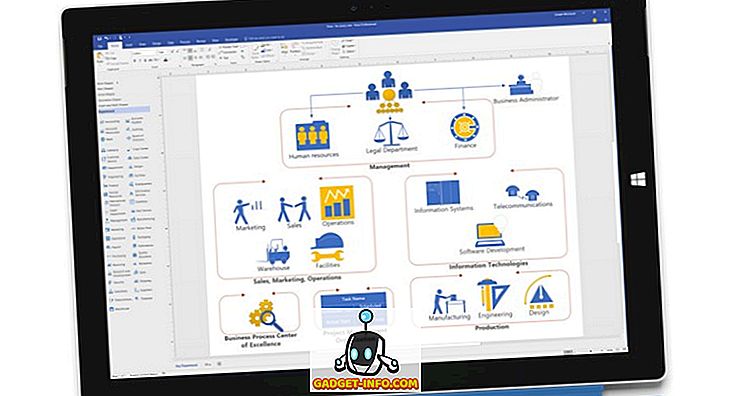การสูญเสียข้อมูลที่สำคัญคือสิ่งที่เราได้ผ่านมาโดยเฉพาะในคอมพิวเตอร์ของเรา เรามักจะลบไฟล์สำคัญเสมอเพื่อค้นหาในภายหลังเท่านั้น นอกจากนี้ยังมีบางครั้งที่เราลืมไฟล์และลบข้อมูลในถังรีไซเคิล มีสาเหตุอื่น ๆ อีกมากมายสำหรับการสูญเสียไฟล์บนพีซีหรือ Mac เช่นการจัดรูปแบบโดยไม่ตั้งใจการติดไวรัสการปิดระบบที่ไม่คาดคิดปัญหาเกี่ยวกับฮาร์ดไดรฟ์เก่าเป็นต้นโชคดีที่มีซอฟต์แวร์กู้คืนข้อมูลที่ดีสำหรับ Windows และ macOS อย่างไรก็ตามเราชอบซอฟต์แวร์ Wondershare Data Recovery เนื่องจากไม่เพียง แต่ให้คุณกู้คืนไฟล์ที่สูญหายหรือถูกลบใน Android แต่ยังช่วยให้คุณกู้คืนไฟล์จากการ์ดหน่วยความจำกล้องฮาร์ดไดรฟ์พกพาและแฟลชไดรฟ์ นอกจากนี้ยังมอบการควบคุมจำนวนมากซึ่งซอฟต์แวร์กู้คืนข้อมูลอื่นไม่สามารถจับคู่ได้ ดังนั้นโดยไม่ต้องกังวลใจต่อไปเรามาดูรายละเอียดของการกู้คืนข้อมูล Wondershare กันใช่ไหม?
คุณสมบัติ: การกู้คืนข้อมูล Wondershare มีอะไรบ้าง?
ด้วยซอฟต์แวร์กู้คืนข้อมูลที่มีอยู่มากมายทำไมคุณควรเลือกข้อเสนอของ Wondershare ใช่มั้ย เรามีเหตุผลที่น่าสนใจสำหรับคุณ ลองดูที่คุณสมบัติที่สำคัญที่สุดในการกู้คืนข้อมูล Wondershare:
รองรับอุปกรณ์เก็บข้อมูล
เราได้กล่าวถึงข้อเท็จจริงแล้วว่า Wondershare ช่วยให้คุณสามารถกู้คืนไฟล์ที่สูญหายจาก PC หรือ Mac ของคุณพร้อมกับอุปกรณ์อื่น ๆ เช่นเครื่องเล่นเพลงแฟลชไดรฟ์ฮาร์ดไดรฟ์พกพากล้อง / กล้องวิดีโอการ์ดหน่วยความจำและแม้แต่ฟลอปปีดิสก์เก่า
รองรับไฟล์เกือบทุกประเภท
Wondershare Data Recovery รองรับไฟล์ได้หลายประเภท คุณสามารถกู้คืน ภาพถ่าย, ไฟล์เสียง, วิดีโอ, เอกสารสำคัญ, เอกสาร, อีเมล และไฟล์ประเภทอื่น ๆ ดังนั้นไม่ว่าคุณจะทำไฟล์อะไรหาย Wondershare ก็ครอบคลุม
โหมดการกู้คืนที่แตกต่างกัน
โอกาสที่คุณจะได้รับไฟล์ที่ถูกลบกลับด้วยการกู้คืนข้อมูล Wondershare และนั่นเป็นเพราะซอฟต์แวร์มีโหมดการกู้คืนที่แตกต่างหลากหลาย มี โหมดตัวช่วยสร้าง ซึ่งจะถามคำถามสองสามข้อเกี่ยวกับประเภทไฟล์ที่คุณสูญเสียและอยู่ในตำแหน่งที่คุณคิดว่าเคยมีมาก่อน
นอกจากนั้นยังมี โหมดมาตรฐาน ซึ่งมีโหมดอื่นอีกสี่โหมด: การกู้คืนไฟล์ที่สูญหาย (เริ่มการสแกนไฟล์ที่หายไปในสถานที่โดยตรง), การกู้คืนไฟล์พาร์ทิชัน (ค้นหาพาร์ทิชันที่หายไปปรับขนาดหรือเสียหายแล้วกู้คืนไฟล์) การกู้คืน (ใช้เฉพาะเมื่อการสแกนปกติไม่ส่งผลกับไฟล์ของคุณ แต่จะไม่แสดงชื่อไฟล์หรือพา ธ ) และทำการกู้คืนต่อ (ดำเนินการต่อจากการสแกนที่บันทึกไว้)

ดูตัวอย่างไฟล์
การกู้คืนข้อมูล Wondershare ช่วยให้คุณตรวจสอบตัวอย่างของไฟล์ที่พบจากการสแกนเพื่อให้คุณสามารถเลือกไฟล์ที่คุณต้องการกู้คืน วิธีนี้มีประโยชน์อย่างแน่นอนเนื่องจากการกู้คืนไฟล์ทั้งหมดแล้วค้นหาไฟล์ที่สำคัญทั้งหมดอาจทำให้เกิดความรำคาญเล็กน้อย
ใช้การกู้คืนข้อมูล Wondershare
ค้นหาคุณลักษณะทั้งหมดของ Wondershare Data Recovery ที่น่าสนใจเพียงพอหรือไม่ ถ้าใช่ลองมาดูกันว่าคุณสามารถใช้กับพีซี Windows ของคุณได้อย่างไร
หมายเหตุ : การกู้คืนข้อมูล Wondershare ยังมีให้สำหรับ Mac และกระบวนการใช้งานนั้นควรจะเหมือนกันใน macOS ด้วย อย่างไรก็ตามประสิทธิภาพของซอฟต์แวร์บน macOS นั้นขาดเล็กน้อยเมื่อเทียบกับการทำงานของ Windows
1. เมื่อคุณเปิดการกู้คืนข้อมูล Wondershare จะเปิดขึ้นพร้อม โหมดตัวช่วยสร้าง ในขณะที่มี ตัวเลือกให้เปลี่ยนเป็นโหมดมาตรฐาน เราจะแนะนำให้คุณใช้โหมดตัวช่วยสร้างเนื่องจากจะช่วยให้คุณระบุประเภทไฟล์ที่คุณต้องการกู้คืน เพียงคลิกที่“ ถัดไป ”

2. จากนั้น เลือกประเภทของไฟล์ที่ คุณต้องการกู้คืน คุณสามารถเลือกประเภทไฟล์เฉพาะหรือเลือก“ ทุกประเภทไฟล์” เมื่อเสร็จแล้วคลิกที่ " ถัดไป "

3. หลังจากนั้น เลือกเส้นทางที่ไฟล์ของคุณสูญหาย คุณยังสามารถเลือกที่จะกู้คืนไฟล์จากไดรฟ์ภายนอกหรือเลือก“ ฉันจำไม่ได้” หรือ“ ฉันหาพาร์ติชันของฉันไม่พบ”

4. จากนั้นคุณสามารถทำเครื่องหมายที่ตัวเลือก“ เปิดใช้งานการสแกนลึก ” ซึ่งจะสแกนคอมพิวเตอร์ของคุณอย่างละเอียดเพื่อหาไฟล์ที่สูญหายหรือ“ เปิดใช้งานการกู้คืนไฟล์ Raw ” เราจะแนะนำตัวเลือกเหล่านี้เฉพาะเมื่อคุณไม่พบไฟล์ของคุณในการสแกนปกติ คลิกที่“ เริ่ม ” เพื่อเริ่มกระบวนการสแกน

5. กระบวนการสแกนจะเริ่มต้นขึ้นและไฟล์ที่มีอยู่เพื่อเรียกคืนจะแสดงรายการ จากนั้นคุณสามารถตรวจสอบ ตัวอย่าง ของไฟล์ บันทึกการสแกน หรือ คลิกที่“ กู้คืน ” เพื่อกู้คืนไฟล์ที่เลือก

6. จากนั้นเลือกพา ธ ที่คุณต้องการบันทึกไฟล์ที่กู้คืน เมื่อเลือกแล้วไฟล์จะถูกกู้คืนในระยะเวลาอันสั้น ใช่มันง่ายมาก!

หมายเหตุ : ตรวจสอบให้แน่ใจว่าคุณไม่ได้บันทึกไฟล์ในโวลุ่มที่คุณทำมันหายเพราะจะทำให้กระบวนการกู้คืนลดลง
โดยรวมแล้วซอฟท์แวร์นั้นใช้งานค่อนข้างง่ายด้วยอินเตอร์เฟซที่เรียบง่ายและใช้งานง่าย นอกจากนี้ในการทดสอบของเราไฟล์ที่ถูกลบก็ถูกกู้คืน เนื่องจากไม่มีการ จำกัด เวลาเมื่อไฟล์ที่คุณทำหายคุณควรนำไฟล์ของคุณกลับมา
ราคาและห้องว่าง
ตามที่เราได้กล่าวไว้ในตอนเริ่มต้นการกู้คืนข้อมูล Wondershare นั้นพร้อมใช้งานสำหรับ Windows และ macOS มีให้ ทดลองใช้ฟรี ซึ่งให้คุณกู้คืนไฟล์ที่ถูกลบขนาดสูงสุด 100 MB หากคุณต้องการกู้คืนไฟล์ที่ใหญ่กว่าคุณจะต้องซื้อซอฟต์แวร์เวอร์ชั่นเต็มซึ่งมีราคา $ 49.95 คุณสามารถดาวน์โหลดซอฟต์แวร์ได้จากเว็บไซต์ทางการ
ข้อดี:
- รองรับไฟล์เกือบทุกประเภท
- โหมดการกู้คืนที่หลากหลาย
- รองรับอุปกรณ์ต่าง ๆ
- ง่ายต่อการใช้
จุดด้อย:
- คุณสมบัติการแสดงตัวอย่างเป็นหย่อม ๆ เล็กน้อย
- ไม่ทำงานในบางครั้ง
กู้คืนไฟล์ที่สูญหายหรือถูกลบใน PC หรือ Mac ด้วย Wondershare Data Recovery
หากคุณประมาทอย่างฉันและคุณลบไฟล์สำคัญบ่อยครั้งซอฟต์แวร์ Wondershare Data Recovery เป็นประโยชน์สำหรับคุณ แน่นอนว่าอาจไม่สามารถกู้คืนไฟล์ที่สูญหายทั้งหมด แต่ใช้งานได้ค่อนข้างดี นอกจากนี้ด้วยโหมดการกู้คืนที่มีรายละเอียดที่หลากหลายคุณควรจะสามารถค้นหาไฟล์ที่หายไปนาน ๆ ดังนั้นลองใช้ซอฟต์แวร์และแจ้งให้เราทราบความคิดเห็นของคุณ ปิดเสียงในส่วนความคิดเห็นด้านล่าง